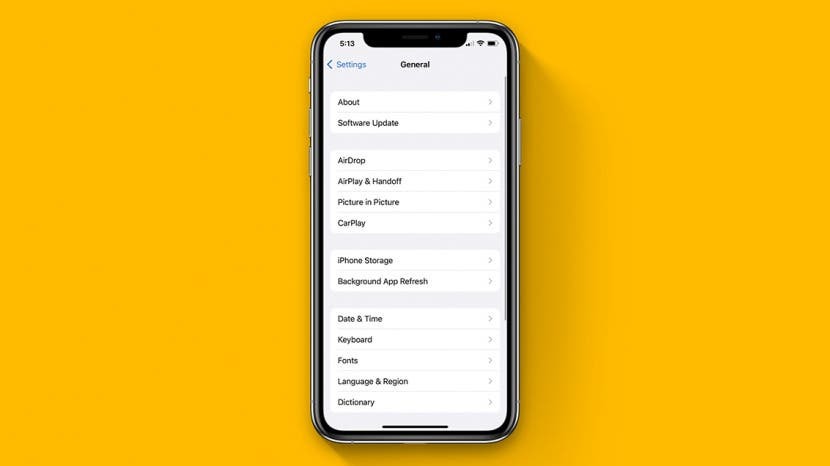
Hvis du leder efter en måde at se iPhone reparationshistorikken for din egen enhed eller en brugt iPhone, du overvejer at købe, er du kommet til det rigtige sted! \Vi vil dække, hvordan du gør dette, og gennemgå nogle vigtige oplysninger om, hvad du kan se i servicehistorikken for forskellige modeller og situationer.
Hop til:
- Hvad er reservedels- og servicehistorikken på iPhone?
- Hvilke oplysninger kan jeg se i Apple iPhone Service History?
- Sådan tjekker du iPhone-servicehistorik
Hvad er reservedels- og servicehistorikken på iPhone?
Med iOS 15 kom muligheden for at se servicehistorikken på din iPhone, så du kan se, hvilke dele der er blevet udskiftet, når de blev udskiftet, om udskiftningsdelen fungerer korrekt, og om udskiftningsdelen er et ægte Apple-produkt. Dette er nyttigt af flere årsager, den første er, at hvis du fejlfinder et problem, kan du hurtigt tjekke serviceoplysningerne, hvis en tekniker anmoder om det. Hvis du køber en brugt iPhone, bør du også tjekke reservedels- og servicehistorikken for at afgøre, om iPhonen har fået udskiftet dele, og om de fungerer korrekt. Du er måske endda i gang med at få en iPhone-del udskiftet, i så fald kan du se servicehistorikken for at bekræfte, at reparationen blev udført med en ægte Apple-del.
Dette er en vigtig bemærkning, da erstatninger installeret af andre end Apple, autoriserede serviceudbydere eller certificerede teknikere muligvis ikke følger korrekte reparationsprocedurer eller bruger Apple-dele. Dette kan resultere i, at erstatningsstykket og/eller din enhed ikke fungerer korrekt (hvilket vi absolut vil undgå!). I sidste ende anbefaler vi stærkt, at du altid får din iPhone serviceret af Apple og Apple-autoriserede serviceudbydere.
Relaterede: Sådan skjuler du apps på iPhone
Hvilke oplysninger kan jeg se i Apple iPhone Service History?
Så længe iPhone er blevet opdateret til iOS 15 eller nyere, vil du kunne se afsnittet Dele og historik, hvis en del er blevet udskiftet. Forskellige iPhone-modeller sporer dog forskellige reservedele, og nyere iPhone-modeller har mulighed for at spore flere reservedele end ældre modeller. Her er en liste over reservedele, du kan se i servicehistorikken for hver model:
- For iPhone XR, XS, XS Max og iPhone SE (2. generation) kan du tjekke, om batteriet er blevet udskiftet.
- For iPhone 11-modeller kan du se, om batteriet eller skærmen er blevet skiftet.
- For iPhone 12- og iPhone 13-modeller kan du se, om batteriet, skærmen eller kameraet er blevet udskiftet.
Der er et par ting at huske på om, hvad du kan og ikke kan se i din iPhone-servicehistorik:
- Hvis iPhone aldrig har fået udskiftet en del, vil du ikke se afsnittet Dele og servicehistorik i Indstillinger. Så hvis du ikke kan se dette afsnit, er det en god ting, og forhåbentlig behøver du aldrig at udskifte en iPhone-del!
- iPhone-delene og servicehistorikken er knyttet til serienummeret på din iPhone. Hvis din iPhone er blevet repareret på en måde, der genererer et nyt serienummer (såsom udskiftning af logikkortet), vil du kun se den servicehistorik, der er knyttet til det nye serienummer. Dette er sjældent, men sker af og til.
- Hvis en del er blevet serviceret mere end én gang, vises kun den seneste udskiftningsdel. Så hvis dit batteri er blevet udskiftet to gange, vil du kun kunne se datoen og oplysningerne for den seneste batteriudskiftning.
For mere information om dine iPhone-funktioner og enhedsadministration kan du overveje at tilmelde dig vores gratis Dagens tip Nyhedsbrev. Nedenfor vil vi dække, hvordan du får vist din reservedels- og servicehistorik i appen Indstillinger.
Sådan tjekker du iPhone-servicehistorik
Hvis du ikke allerede har gjort det, anbefaler jeg hurtigt at tjekke din softwareversion for at sikre, at iOS 15.2 eller nyere er blevet installeret. Hvis en service er blevet udført, vil dette sikre, at du har adgang til den mere detaljerede reparationshistorik. Nu, her er, hvordan du udfører et servicehistoriktjek:
- Åbn Indstillinger app.

- Tryk på Generel.

- Tryk på Om.

- Hvis telefonen har fået udskiftet en del, vil du se et afsnit kaldet Reservedele og servicehistorik under det første hovedafsnit med model- og serienummer. (Denne iPhone har aldrig haft en reservedel installeret, og viser derfor ikke afsnittet.)

- Hvis tjenesten blev udført ved hjælp af ægte Apple-dele og -processer, vil du se Ægte Apple-del anført ved siden af erstatningsstykket.
- Hvis du ser Uægte del anført ved siden af erstatningsdelen, betyder det, at servicen blev udført med en ikke-Apple-del, en del, der ikke fungerer korrekt, eller en, der tidligere var installeret i en anden Apple-enhed.
- Så længe iPhone har oprettet forbindelse til internettet, siden tjenesten blev udført, kan du trykke på de angivne reservedele for at se flere oplysninger, inklusive datoen for tjenesten.
Nu ved du, hvordan du får vist din iPhone reparationshistorik! Hvis du har haft problemer med din enhed, kan du også lære det hvordan du gør din iPhone klar til service.
Forfatterdetaljer

Forfatterdetaljer
Ashleigh Page er en webredaktør til iPhone Life. Med en baggrund i datalogi og kreativ skrivning elsker hun at blande aspekter af det tekniske og kreative. Hun er en ivrig teknologientusiast, hun elsker Apple-produkter og holder sig ajour med de seneste innovationer. Når hun ikke arbejder, bliver Ashleigh ofte fundet i at lave finurlige (og nogle gange meningsløse) noveller, vandreture og spille sandvolleyball.